5 måter å fikse e-post som forsvant fra iPhone
Hvis e-postmappen din har forsvunnet fra din iPhone, er du absolutt pålagt å sjekke ut denne fantastiske guiden. Her skal vi gi deg de fem hovedløsningene som du definitivt kan prøve for å fikse e-postene dine som Hotmail, Gmail og til og med outlook osv. som kan ha forsvunnet fra iPhone-enheten din. Hvis dette sikkert har skjedd med deg, kan det hende du bruker hvilken som helst av iPhone-enhetene enten iPhone 11, iPhone 11 Pro, iPhone 11 Pro Max, iPhone 8, iPhone 8 Plus, iPhone X, iPhone 6s, iPhone 6 eller kanskje iPhone 5, du kommer absolutt til å finne løsningen din her.
Del 1: Hvorfor skulle e-posten min plutselig forsvinne?
Det er åpenbart veldig irriterende for personen som har mistet sin verdifulle e-post i iPhone 11, iPhone 11 Pro, iPhone 11 Pro Max, iPhone 8, iPhone 8 Plus, iPhone X, iPhone 6s, iPhone 6, eller kanskje iPhone 5 og det også uten grunn. Så hvis du ikke får med deg hva som har skjedd med iPhone-e-postikonet ditt, kan du sikkert sjekke årsakene nedenfor til problemet ditt:
- Upassende e-postinnstillinger: Hvis du bruker en iPhone, vet du at her kan du endre flere appinnstillinger i henhold til dine krav. Så hvis du ikke har satt opp e-postkontoen riktig, kan du på et tidspunkt finne at e-postikonet mangler på iPhone.
- Systemfeil: Selv om iOS er i stand til å tilby den mest avanserte digitale plattformen i verden, vil du fortsatt finne systemkrasjproblemene som skjer ofte. Så denne systemfeilen kan være årsaken til at e-postikonet ditt forsvinner fra iPhone.
- Feil konfigurasjon fra POP3 til IMAP: Her når vi vurderer e-postprogrammene, er disse stort sett konfigurert til POP3 e-posthentingsprotokoll. Så det er POP3-protokollen som faktisk laster ned eller flytter e-postene fra serveren til enheten din. Denne prosessen lager til slutt en kopi av e-posten din i systemet ditt og sletter som standard e-postene fra serveren. Bortsett fra dette er det forskjellige e-postprogrammer på forskjellige mobiltelefoner som kjøres på forskjellige protokoller som IMAP for å få tilgang til e-posten din. Her lager IMAP-protokollen i utgangspunktet en kopi av e-posten din, men uten å slette e-posten fra serveren før og med mindre du lagrer den. Og det viktigste faktum er at e-postserveren er det faktiske og som standard stedet for å oppbevare alle e-postene dine, og enheten din er bare et sekundært sted. Som et resultat oppstår de forskjellige protokollene konflikter på enheten din som fører til at e-postappen forsvinner fra iPhone.
Løsning 2: Koble til e-postkontoen din på nytt
Den andre løsningen du kan prøve for å få tilbake e-postene dine på iPhone er å koble til e-postkontoen på nytt ved å bruke påloggingsinformasjonen og passordet på nytt. Og for å gjøre dette effektivt, kan du følge de gitte trinnene:
Trinn 1 – Først av alt må du slette eller fjerne e-postkontoen din fullstendig fra enheten din.
Trinn 2 – Start enheten på nytt igjen.
Trinn 3 – Etter å ha startet enheten på nytt, skriv inn påloggingsinformasjonen din igjen.
Trinn 4 – Sjekk nå e-postappen din igjen og bekreft om du får tilbake de forsvunne e-postene dine eller ikke.
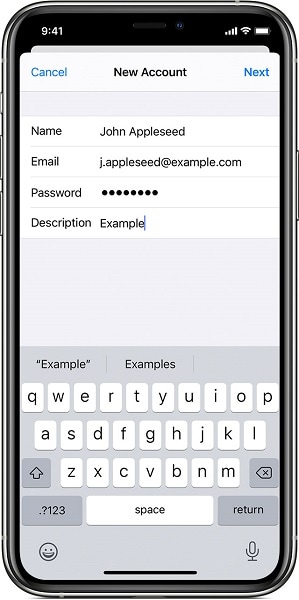
Løsning 3: Sett e-post som No Limit
Hvis du fortsatt ikke har fått tilbake e-postikonet på iPhone-enheten din, kan du prøve den tredje måten ved å oppdatere e-postinnstillingene dine uten grenser. For å gjøre dette kan du ganske enkelt følge de gitte trinnene:
Trinn 1 – Gå først til alternativet ‘Innstillinger’.
Trinn 2 – Hopp nå til ‘Mail’-alternativet.
Trinn 3 – Gå deretter til ‘Kontakter’.
Trinn 4 – Gå deretter direkte til alternativet ‘Kalendere’.
Trinn 5 – Etter dette, gå umiddelbart tilbake til e-postkontoen din og se etter synkroniseringsdagene for e-post.
Trinn 6 – Endre nå denne synkroniseringsinnstillingen til ‘Ingen grense’.
Etter oppdatering av denne innstillingen vil e-postappen din kunne synkronisere tidligere e-poster på en effektiv måte. Med dette vil du kunne få tilbake alle e-postene dine i appen din.
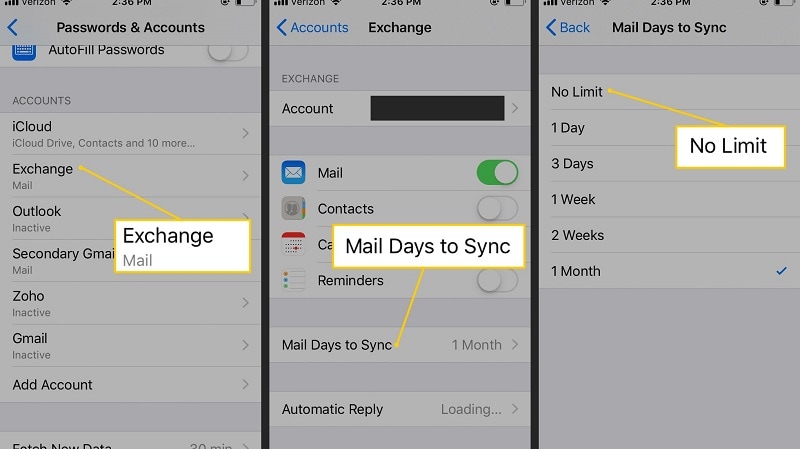
Løsning 4: Endre e-postkontaktinnstillinger
Her er den fjerde metoden du kan bruke for å fikse problemet med at e-posten forsvant på iPhone, å endre innstillingene for e-postkontakt. For dette kan du ganske enkelt laste ned en kopi av e-posten din på din iphone-enhet. Etter dette, bruk denne nedlastede kopien med den lokale plattformen som er POP3. Dessuten kan du også legge til denne lokale kopien av e-posten din mens du bruker IMAP (Internal Message Access Protocol) på enheten din. Dette er fordi iOS-miljøet hovedsakelig bruker IMAP som som standard lager en kopi av e-posten din, men uten å slette e-posten fra serveren, da serveren er standardstedet for å oppbevare alle e-postene dine.
Men hvis du endrer protokollinnstillingene fra standard IMAP til POP3, oppstår konflikter. Videre fører disse konfliktene vanligvis til å skape feil i iPhone-en din som forsvinner e-postikonet ditt. Nå, her har du muligheten til å fikse dette problemet ved å ta i bruk denne fjerde metoden som endrer innstillingene for e-postkontakt. Og her kan du sjekke trinnene nedenfor der jeg tar outlook 2016-post som eksempel:
Trinn 1 – Åpne først Outlook 2016 på enheten din.
Trinn 2 – Gå nå til ‘Fil’-alternativet.
Trinn 3 – Velg deretter ‘Info’.
Trinn 4 – Gå deretter til ‘Kontoinnstillinger.
Trinn 5 – Etter dette markerer du din nåværende POP3-e-postkonto.
Trinn 6 – Klikk nå på alternativet ‘Endre’.
Trinn 7 – Etter dette, gå til ‘Flere innstillinger’-alternativer.
Trinn 8 – Velg deretter alternativet ‘Avansert’.
Trinn 9 – Videre, ikke glem å merke av i boksen ‘Legg igjen en kopi av meldinger på serveren’.
I tillegg til dette kan du fjerne merket for ‘Fjern fra server etter 10 dager’ og angi datoen som du ønsker.
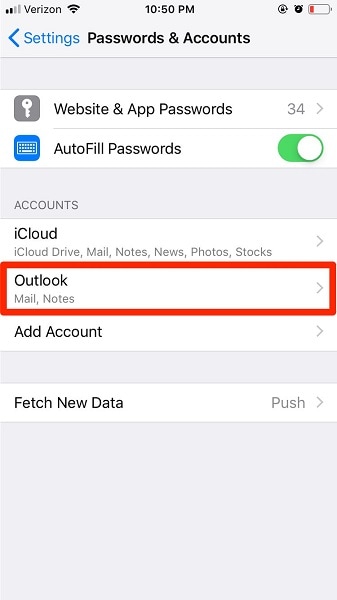
Løsning 5: Bruk DrFoneTool – Systemreparasjon
Her, selv etter å ha brukt alle de gitte metodene, hvis du fortsatt ikke er i stand til å fikse problemet med e-postikonet som forsvant fra iphonen din, kan du her ta i bruk en tredjepartsprogramvare kjent som ‘DrFoneTool – System Repair’
Her vil du kunne bruke de to forskjellige iOS-systemgjenopprettingsmodusene for å fikse problemet ditt på en mer hensiktsmessig og effektiv måte. Hvis du bruker standardmodus, kan du ganske enkelt fikse de vanligste systemproblemene dine selv uten å miste dataene dine. Og hvis systemproblemet ditt er gjenstridig, må du bruke den avanserte modusen, men dette kan slette dataene på enheten din.

DrFoneTool – Systemreparasjon
Den enkleste iOS-nedgraderingsløsningen. Ingen iTunes nødvendig.
- Nedgrader iOS uten tap av data.
- Løs forskjellige iOS-systemproblemer fast i gjenopprettingsmodus, hvit Apple-logo, svart skjerm, looping ved start osv.
- Løs alle iOS-systemproblemer med bare noen få klikk.
- Fungerer for alle modeller av iPhone, iPad og iPod touch.
- Fullt kompatibel med den nyeste iOS 14.

Nå for å bruke DrFoneTool i standardmodus, trenger du bare å følge de tre trinnene:
Trinn én – Koble til telefonen
Først av alt må du starte DrFoneTool-appen på datamaskinen din og deretter koble iPhone-enheten til datamaskinen.

Trinn to – Last ned iPhone-fastvare
Nå må du trykke på ‘Start’-knappen for å laste ned iPhone-fastvaren på riktig måte.

Trinn tre – Løs problemet ditt
Trykk deretter på ‘Fix’-knappen for å fikse problemet på iPhone.

Konklusjon:
Her i dette innholdet har vi gitt deg flere årsaker til at du kan ha mistet e-postappikonet på iPhone. Videre kommer du også til å finne de forskjellige effektive løsningene for å løse problemet med at e-postforsvinner, sammen med å involvere en tredjepartsløsning som er DrFoneTool som er i stand til å gjenopprette den tapte e-postkontoen din uten å miste dataene dine.
Siste artikler


